현재의 텍스트 편집기는 더 이상 우리의 단어, 단락 및 문자 페이지를 수집하는 역할을 하는 단순한 프로그램이 아닙니다. 아마도 몇 년 전에는 사무에 초점을 맞춘 이러한 응용 프로그램이 이러한 작업으로 제한되었지만 오늘날에는 다음과 같은 솔루션이 있습니다. 단어 또는 작가 훨씬 더 멀리 가십시오.
명확한 예는 위에서 언급한 첫 번째 제목이며 인기 있는 제목의 일부입니다. Microsoft 오피스 스위트 . 사실, 우리는 이 텍스트 편집기가 세계에서 가장 인기 있고 사용된다고 안전하게 말할 수 있습니다. 이 모든 것의 좋은 부분은 Redmond 거인의 작업과 우리에게 보내온 업데이트 및 새 버전 덕분입니다.

이러한 방식으로 오늘날 시장에서 볼 수 있는 텍스트 편집기는 Microsoft의 Word뿐만 아니라 강력한 소프트웨어 솔루션이 되었습니다. 그리고 그들이 우리에게 제안한 기본 작업 외에도 우리가 찾은 통합 기능 덕분에 훨씬 더 복잡한 작업을 수행할 수 있습니다. 이러한 프로그램을 최대한 활용하는 것은 프로그램이 작동하는 방식에 대해 얼마나 탐구하고 싶은지에 달려 있습니다. 따라서 정확히 이 시기에 예를 들어, 워드 일반 사용자 또는 대기업의 요구 사항을 충족할 수 있습니다.
앞서 언급한 Office 제품군을 컴퓨터에 설치하면 여러 응용 프로그램이 포함됩니다. 앞서 언급한 말씀이 여기에 포함됩니다. 이것은 첫 순간부터 작업할 수 있도록 준비되고 가장 일반적인 매개변수로 구성됩니다. 그러나 어떻게 그렇지 않을 수 있습니까? 우리는 우리 손끝에 수많은 프로그램 구성 옵션 따라서 우리의 필요에 맞게 조정합니다.
이 변경으로 Word 글꼴의 버그 수정
프로그램을 실제로 필요한 작동 모드로 보내는 것 외에도 이러한 기능은 특정 오류를 해결하는 데에도 도움이 됩니다. 사실, 이 라인을 따라 우리는 때로 마주치는 몇 가지 문제에 초점을 맞추고자 합니다. Word에서 글꼴 작업 . 혹시 모르시는 분들을 위해 이야기 하자면 텍스트 편집기의 글꼴 또는 다른 프로그램에서 언제든지 또는 각 프로젝트에서 사용할 수 있는 글꼴을 참조합니다.
따라서 상상할 수 있듯이 우리는 없어서는 안될 요소에 대해 이야기하는 것이 아니라 이러한 유형의 작업에서 가장 중요한 요소 중 하나입니다. 마주치는 경우 글꼴을 사용하거나 읽을 때 버그 이 Microsoft 프로그램 문서에서 아래에서 자세히 설명하는 단계를 수행하는 것이 좋습니다. 우리가 보여줄 것은 사용할 글꼴을 포함하는 방법이므로 다시 문제가 발생하지 않을 것입니다. 이 모든 것의 장점은, 해당 문서를 다른 사람과 공유하는 경우 , 이러한 요소를 읽을 때 문제가 없습니다.
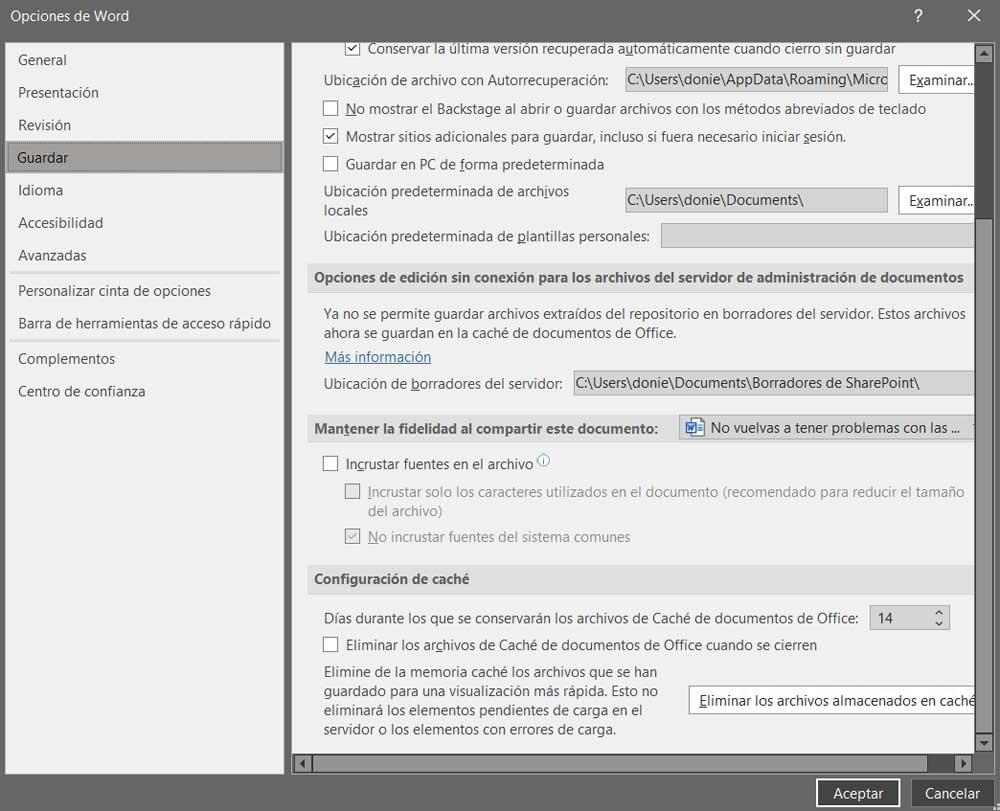
이 경우 가장 먼저 할 일은 파일 / 옵션 메뉴를 통해 프로그램 설정을 여는 것입니다. 표시되는 새 창에서 저장 섹션으로 이동합니다. 이 섹션에서는 이미 이 문서를 공유할 때 충실도 유지 . 여기에서 파일에 글꼴 포함을 활성화하고 기본적으로 비활성화되어 있는 사용 가능한 옵션 중 첫 번째 옵션을 표시할 수 있습니다. 이것은 우리와 다른 사용자를 방지합니다 글꼴 문제가 다시 발생하지 않도록 .
